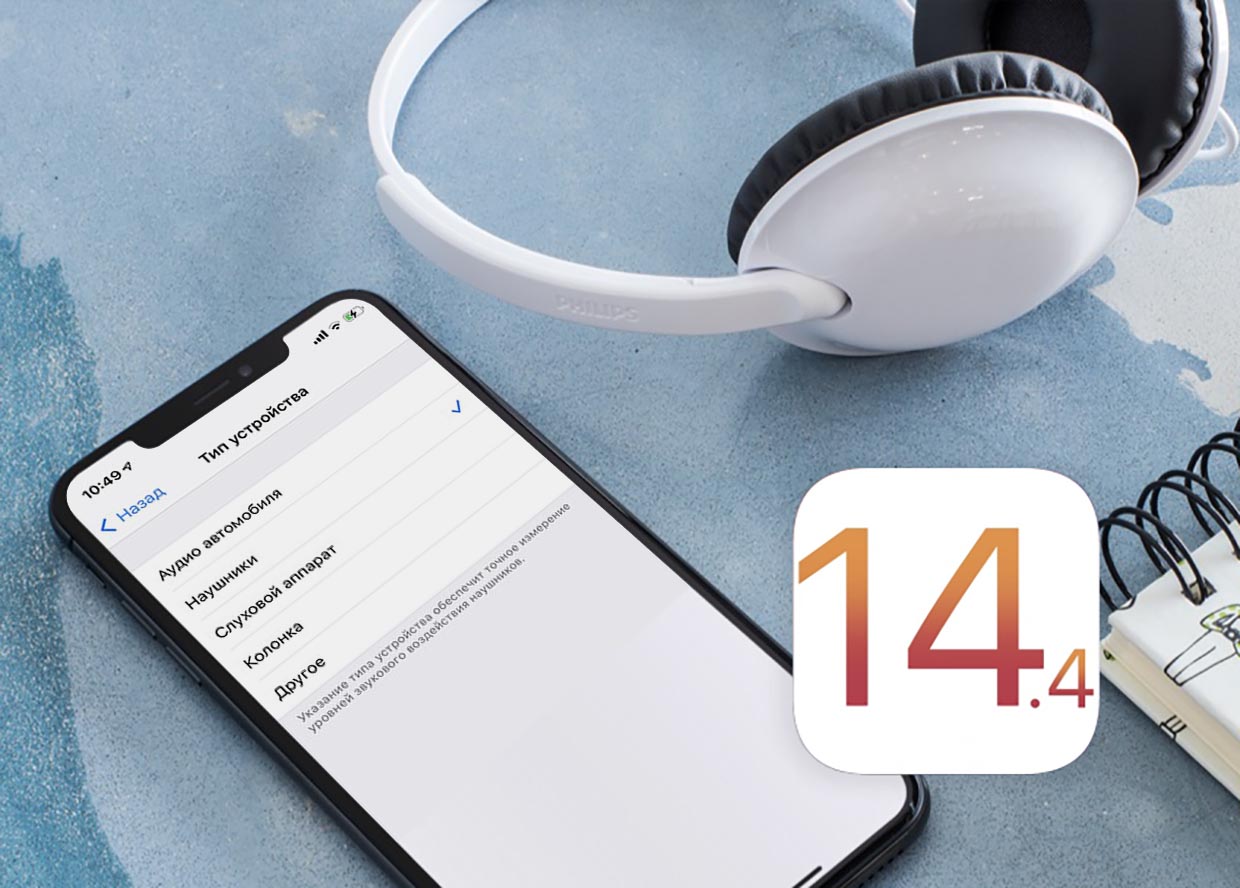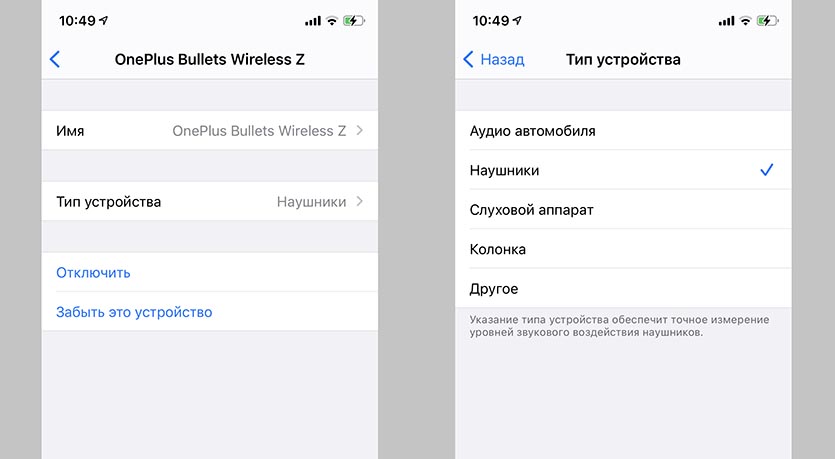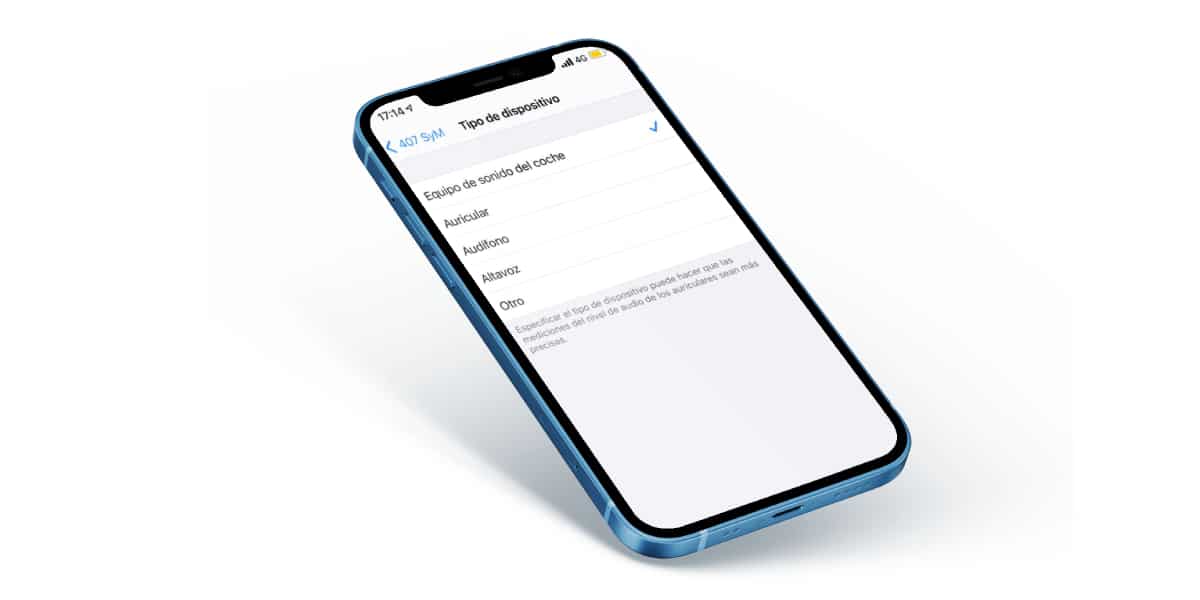- Как пометить устройства Bluetooth на iPhone и iPad
- Как пометить устройства Bluetooth на iPhone и iPad
- Поделиться ссылкой:
- В iOS появилась возможность изменить тип устройства Bluetooth. Как это сделать
- Зачем менять тип Bluetooth-устройства на iPhone
- Как изменить тип устройства Bluetooth в iOS
- Нужно ли выключать Wi-Fi и Bluetooth на iPhone
- Лонгриды для вас
- Как изменить тип подключенного к iPhone устройства Bluetooth
- Как изменить тип Bluetooth-устройства в iOS
- Как классифицировать тип Bluetooth-устройства в iOS
- Зачем определять тип Bluetooth-устройства
- Как классифицировать Bluetooth-устройства в iOS
- Как определить тип Bluetooth-устройства в iOS
- 2 комментариев, оставьте свой
- Оставьте свой комментарий Отменить ответ
Как пометить устройства Bluetooth на iPhone и iPad
iOS 14.4 доступна для всех пользователей, и одной из новых функций является возможность отнести ваши аксессуары Bluetooth к определенному типу устройства. Прочтите, почему и как маркировать устройства Bluetooth на iPhone и iPad как динамик, наушники, слуховые аппараты и автомобильную стереосистему.
Apple заявляет, что помимо внутренней ценности, которую некоторые найдут в надлежащей маркировке устройств Bluetooth на iPhone и iPad, новая функция будет выполнять две основные функции.
Во-первых, правильная идентификация ваших устройств предложит улучшенные звуковые уведомления. Во-вторых, Apple отмечает: «Указание типа устройства может гарантировать точность измерений уровня звука в наушниках».
Программы для Windows, мобильные приложения, игры — ВСЁ БЕСПЛАТНО, в нашем закрытом телеграмм канале — Подписывайтесь:)
Определение уровня звука в наушниках для предотвращения повреждения слуха впервые появилось в iOS 13 и watchOS 6. Подробнее читайте в нашем полном руководстве по началу работы с этой функцией.
В iOS 14.4 есть пять категорий для маркировки ваших устройств Bluetooth:
- Автомобильная магнитола
- Наушники
- Слуховой аппарат
- Оратор
- разное
Как пометить устройства Bluetooth на iPhone и iPad
- Убедитесь, что вы обновили свой iPhone / iPad до iOS 14.4.
- Направляйтесь к Настройки> Bluetooth
- Нажмите Значок «i» рядом с подключенным устройством Bluetooth
- Нажмите Тип устройства
- Если это не так, выберите ярлык
В виде AirPods уже известны iOS как наушники, изменить метку Bluetooth невозможно.
Поделиться ссылкой:
Программы для Windows, мобильные приложения, игры — ВСЁ БЕСПЛАТНО, в нашем закрытом телеграмм канале — Подписывайтесь:)
В iOS появилась возможность изменить тип устройства Bluetooth. Как это сделать
Одно из нововведений iOS 14.4, которая уже доступна всем пользователям, по непонятной причине осталось почти незамеченным. Хотя эта функция очень полезная, если вы подключаете к iPhone или iPad несколько Bluetooth-устройств. Речь идет о распознавании типа беспроводных устройств для вывода звука. По умолчанию iOS автоматически присваивает тип устройства каждому подключенному по Bluetooth гаджету, однако не всегда распознает его правильно. В частности, это касается медиаплеера в автомобиле, который зачастую определяется как обычная колонка. Начиная с iOS 14.4, вы можете это изменить.
Если тип устройства выбран неправильно, это может вызвать проблемы в его работе
Зачем менять тип Bluetooth-устройства на iPhone
Очень важно, чтобы iOS правильно распознавала подключенное беспроводное устройство. Например, система может не воспринимать микрофон устройства, неверно регулировать его громкость. Также могут не работать продвинутые возможности вроде распознавания автомобиля и автоматического включения режима «Не беспокоить водителя».
Чтобы повысить точность измерений звука в наушниках для сторонних устройств Bluetooth, вы должны классифицировать их как наушники, динамики или устройства другого типа (на iOS 14.4 или новее).
Например, у меня автомобильная медиа система автоматически определилась как наушники, хотя в настройках iOS есть отдельный пункт «Аудио автомобиля». Из-за этого iPhone не предлагал запустить карты, как только подключался к машине по Bluetooth, как раньше, а также не включал сам режим «Не беспокоить водителя».
Как изменить тип устройства Bluetooth в iOS
Чтобы изменить тип, не обязательно подключать устройство в данный момент.
- Откройте Настройки — затем Bluetooth.
- Рядом с нужным устройством нажмите на кнопку «i».
- В разделе Тип устройства выберите нужный вам вариант: аудио автомобиля, наушники, слуховой аппарат, колонка, другое.
Проверьте тип для каждого устройства
В моем случае я изменил тип устройства на аудио автомобиля, и после этого все упомянутые функции снова стали работать.
Нужно ли выключать Wi-Fi и Bluetooth на iPhone
Многие до сих пор считают, что если отключить Wi-Fi или Bluetooth полностью, то это позволит сэкономить зарядку айфона, продлить время его автономной работы. Однако если Wi-Fi не находится в режиме активного использования, адаптер, установленный в iPhone, не потребляет энергию. Единственная его работа, когда смартфон не находится в режиме сна — сканирование доступных сетей каждые 15 секунд.
Что касается Bluetooth, эта технология тоже не потребляет энергию, если не подключена к другому устройству — независимо от того, включена данная функция в настройках или нет. Сканирование Bluetooth-аксессуаров практически не потребляет энергии, как и Wi-Fi.
Поэтому не волнуйтесь, если Bluetooth или Wi-Fi на вашем айфоне включены, и проверьте правильность определения типа Bluetooth-устройства в настройках iOS. А вы отключаете беспроводные интерфейсы на айфоне? По какой причине? Поделитесь в комментариях или в нашем чате в Telegram.
Новости, статьи и анонсы публикаций
Свободное общение и обсуждение материалов
Лонгриды для вас
После того как из комплекта поставки iPhone исчез блок питания, покупатели все чаще задаются вопросом, какую зарядку для новенького смартфона необходимо приобрести. В этом материале разбираемся, какие Айфоны поддерживают быструю зарядку, а какие нет, и как сэкономить на блоке питания для iPhone.
Иногда хорошая фотография может быть испорчена недовольным лицом прохожих. Чтобы это исправить, можно скрыть часть изображения и спокойно публиковать в социальные сети. В этом материале рассказываем, как замазать лицо на фотографии прямо с Айфона.
После выхода iOS 16.2 выяснилось, что автономность многих моделей iPhone серьезно сократилась. В iOS 16.3 разработчики Apple провели работу над ошибками, поэтому Айфоны начнут работать дольше. Рассказываем, как изменилось время работы iPhone с iOS 16.3 и стоит ли обновляться
Как изменить тип подключенного к iPhone устройства Bluetooth
В закладки
С каждым годом растет популярность Bluetooth-гаджетов для прослушивания музыки или телефонных разговоров. Подобные устройства выпускаются как производителями смартфонов, так и сторонними компаниями. Иногда такие аксессуары могут некорректно распознаваться мобильной операционной системой при подключении к iPhone или iPad.
Если система неверно распознает беспроводное устройство для вывода звука, она может неверно регулировать его громкость, не воспринимать его микрофон или неправильно вести статистику уровня громкости при использовании шумомера. Кроме этого могут не работать фишки iOS вроде режима Не беспокоить водителя.
Подобного не случится при использовании оригинальных гарнитур Apple или Beats, но вполне может произойти при подключении гаджетов сторонних производителей.
В iOS 14.4 добавлена возможность принудительно менять тип подключенного Bluetooth устройства.
📌 Спасибо re:Store за полезную информацию. 👌
Как изменить тип Bluetooth-устройства в iOS
1. Включите модуль Bluetooth на iPhone и подключите к нему беспроводное устройство.
2. Перейдите в Настройки – Bluetooth.
3. Нажмите «i» рядом с подключенным Bluetooth-аксессуаром.
4. Откройте раздел Тип устройства и укажите подходящий вариант.
На выбор доступно: аудио автомобиля, наушники, слуховой аппарат, колонка или другое.
После этого все фишки iOS будут работать правильно, а статистика шумомера будет верно собирать данные о громкости прослушиваемой музыки.
В закладки
Как классифицировать тип Bluetooth-устройства в iOS
Иногда ваш iPhone или iPad может неверно классифицировать подключенные к нему Bluetooth-аксессуары. Из-за этого могут возникать некоторые проблемы. Сегодня мы расскажем, как вручную классифицировать Bluetooth-аксессуары по типу.
Зачем определять тип Bluetooth-устройства
Все аксессуары Apple, включая AirPods, правильно идентифицируются в настройках Bluetooth. Если у вас аксессуары не бренда Apple, и устройство классифицирует их неверно, возникнут проблемы. Из-за неверно классифицированного устройства могут не появляться удобные аудио-уведомления. Более того, громкость наушников может регулироваться неправильно.
Вы можете самостоятельно решить эти проблемы, отметив аксессуар как колонку, наушники и т.д. Функция доступна в iOS 14.4 и новее. Ниже мы расскажем, как классифицировать Bluetooth-устройства по типу.
Как классифицировать Bluetooth-устройства в iOS
- Включите Bluetooth и подключите аксессуар к своему iOS-устройству.
- Откройте приложение Настройки.
- Выберите секцию Bluetooth.
- Нажмите значок «i» рядом с аксессуаром.
- Выберите опцию Типустройства.
- Здесь вы можете выбрать тип аксессуара.
Доступны следующие варианты:
- Стереосистема авто
- Наушники
- Слуховой аппарат
- Колонка
- Другое
Примерно так выглядит интерфейс функции:
Если вы вручную классифицируете тип аксессуара, то управление громкостью станет более точным. Благодаря этому система будет защищать ваш слух от негативного влияния.
Как определить тип Bluetooth-устройства в iOS
Когда мы подключаем наши устройства Bluetooth через iOS, мы можем настроить некоторые параметры, в том числе в зависимости от того, какие типы устройств позволяют нам изменять их имя, среди прочего. Новинка в том, что с выходом iOS 14.4 мы даже сможем определить, какое устройство Bluetooth мы подключили. в последнее время и будет храниться.
Мы покажем вам, как вы можете сообщить своему iPhone или iPad, какое устройство вы подключили через Bluetooth. Это руководство, как всегда, чрезвычайно простое и призвано облегчить вам жизнь, максимально использовать возможности и персонализировать ваш iPhone.
Поскольку это не то же самое, что читать, Первое, что я оставляю вам — это небольшая ссылка на видео о том, как легко назначать типы устройств:
Как только мы определим, насколько легко мы можем это сделать, iPhone позволит нам выбирать между различными типами устройств:
- Автомобильная магнитола
- аурикулярный
- Гарнитура
- динамик
- Другой
И это очень просто, те из вас, кто уже знаком с этим типом настроек, сразу поймут это, Дело в том, что Apple не слишком много рассказывала об этой новой функции iOS 14.4.
- Откройте приложение «Настройки» на вашем iPhone или iPad.
- Перейдите в раздел «Bluetooth», где вы увидите все сопряженные устройства.
- На устройстве, которое вы хотите настроить, щелкните значок «i» внутри круга.
- Выберите вариант «тип устройства»
- Выберите из предложенных вариантов
Пока не ясно, что меняется в зависимости от типа добавляемого устройства, Я хочу представить, что он учтет это при расстановке приоритетов подключений. а также показать, в соответствии с какими иконками на экране нашего iPhone или iPad. Как бы то ни было, всегда хорошо добавлять возможности.
Содержание статьи соответствует нашим принципам редакционная этика. Чтобы сообщить об ошибке, нажмите здесь.
Полный путь к статье: Новости iPhone » iPhone » Учебники и руководства » Как определить тип Bluetooth-устройства в iOS
2 комментариев, оставьте свой
Оставьте свой комментарий Отменить ответ
Fabricio сказал
Тонело33 сказал
Думаю, это получится, если у вас установлена iOS 14.4.
А если не выходит, то потому, что у вас будет iOS 14.3.